Excel表格快速隔行填充顏色有哪些技巧?今天來分享3種方法,其中一種呢,在其他的文章里應該也有,但前2種方法是沒有的,而且要比第三種更為方便快捷,3種方法按照操作簡易程度分別講述,希望能夠對大家有所幫助。
一、條件格式實現隔行填充
1、首先,選中要進行條件格式的數據區域,然后選擇菜單欄中的“格式‘,選擇”條件格式“。
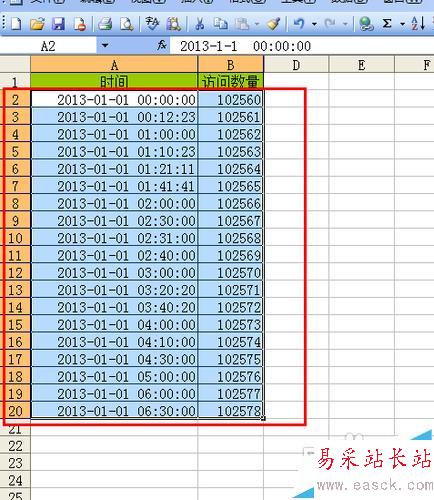
2、接下來,我們選擇公式,然后輸入=mod(row(),2)=0,獲取偶數行,然后求余,如果是0,則返回true。
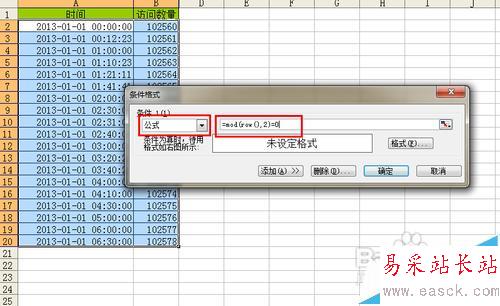
3、然后,我們設置一下格式,如果是偶數行,則顯示藍色。

4、點擊確定后,我們發現偶數行都相應的變換了背景顏色。

5、這里再說一下, =mod(row(),2)=0是獲取偶數行,因為偶數/2都余0,那如果要讓奇數行變換顏色,公式只需要改為:=mod(row(),2)=1即可。
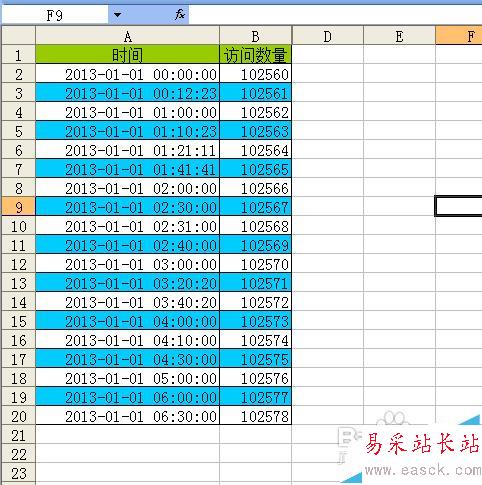
二、格式刷巧妙實現隔行填充
1、首先來說下使用范圍,除了美觀外,當表格中的數據行較多時,容易出現看錯行的情況,如果隔行填充背景顏色就不會看錯了。我們來說一下復制格式的方法。

2、首先,我們把第一行的數據的背景顏色進行填充。
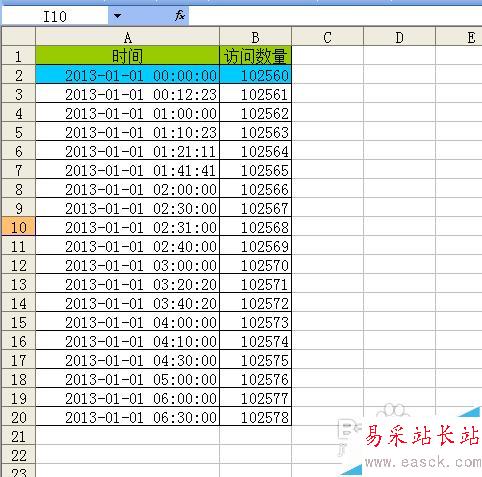
3、接下來,我們選中前兩行數據,這里說明一下,為什么要選擇前兩行,而不是其他的,因為我們要進行的隔行填充,所以,我們復制的格式必然要跟復制數據源格式一致,所以選擇兩行。
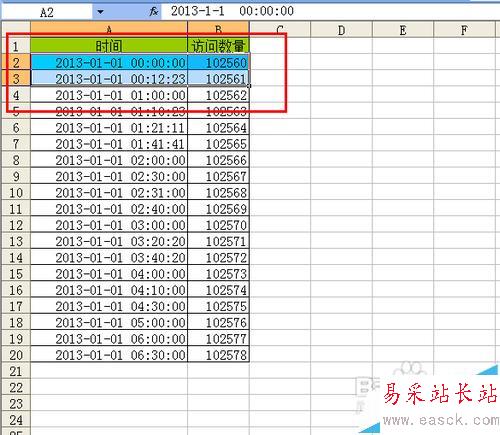
4、點擊小工具欄中的格式刷,將我們選中數據的格式進行復制。
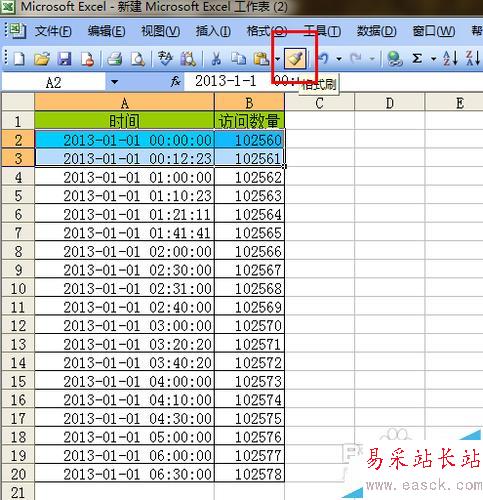
5、我們選中要進行格式復制的數據區域,選中。
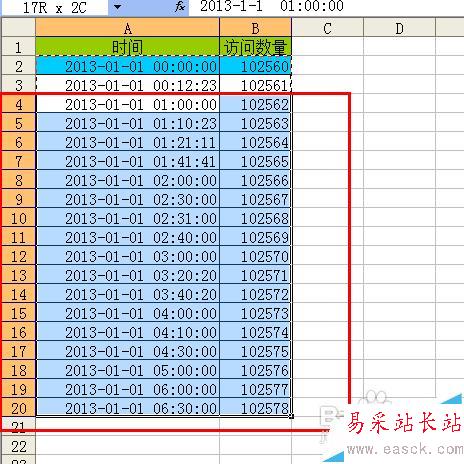
6、然后松開鼠標左鍵,就輕松實現了隔行填充顏色的效果了。
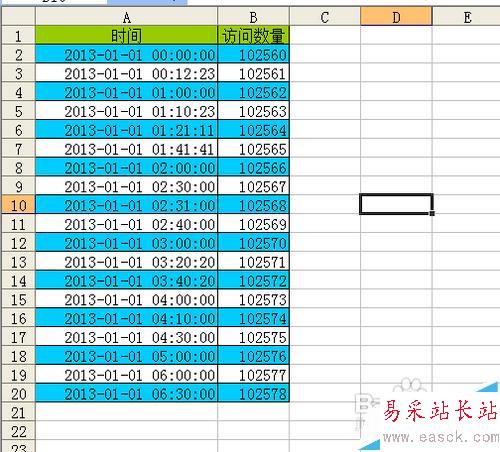
三、輔助列協助實現隔行填充
1、首先,我們新建輔助列,無任何格式要求。
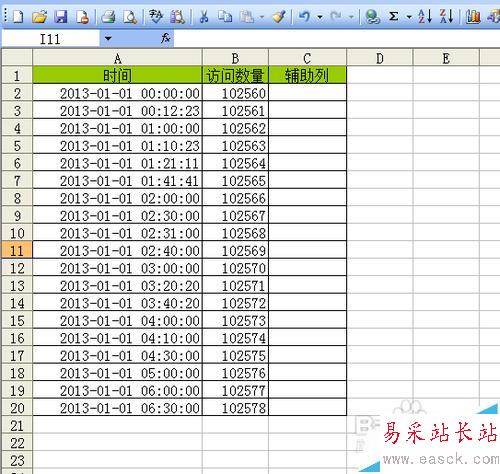
2、在前兩行的輔助列上,輸入a,b,當然了,這里可以隨意輸入,只要是區分開即可。
新聞熱點
疑難解答